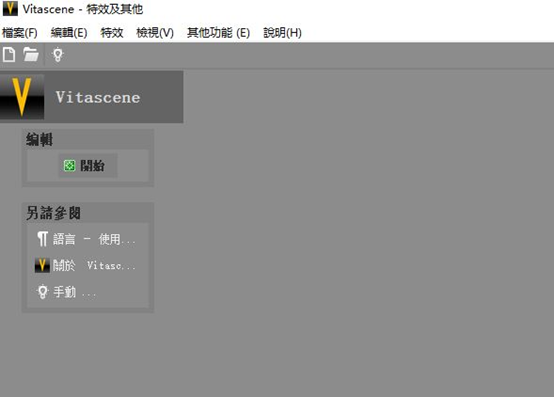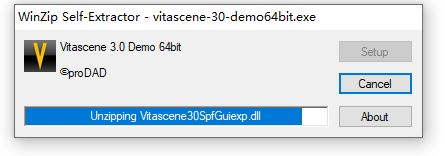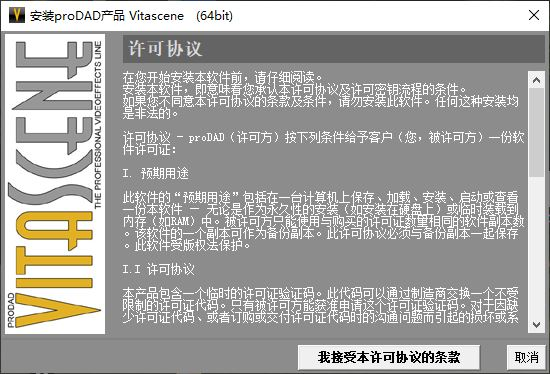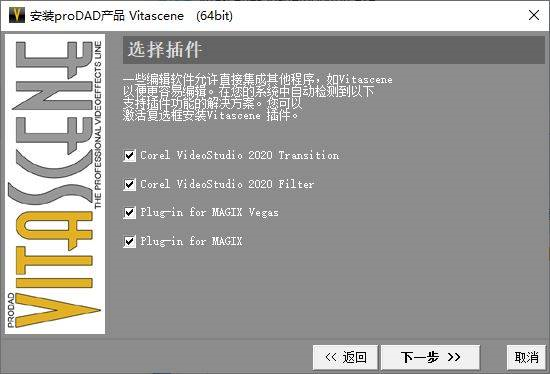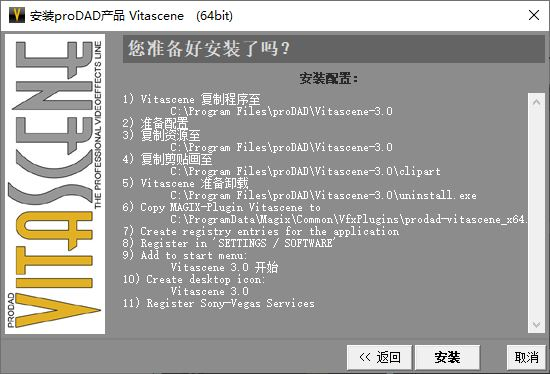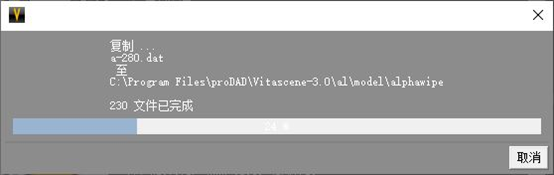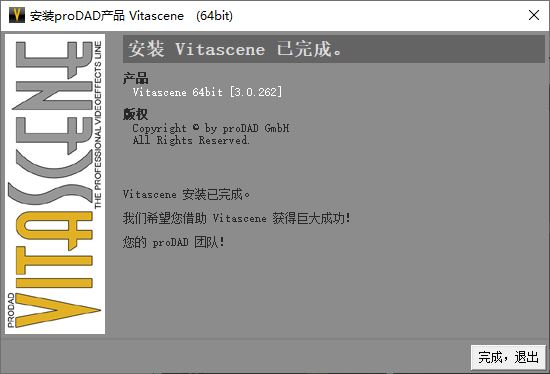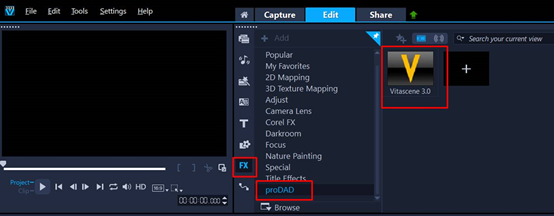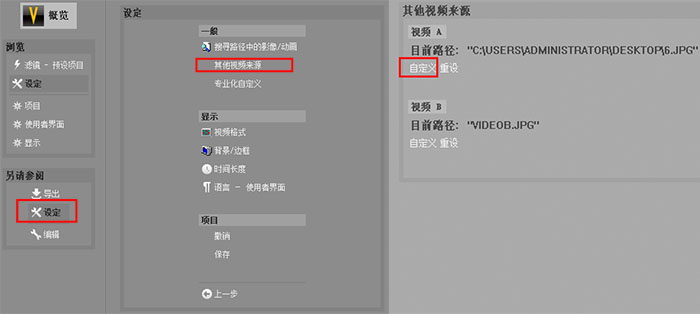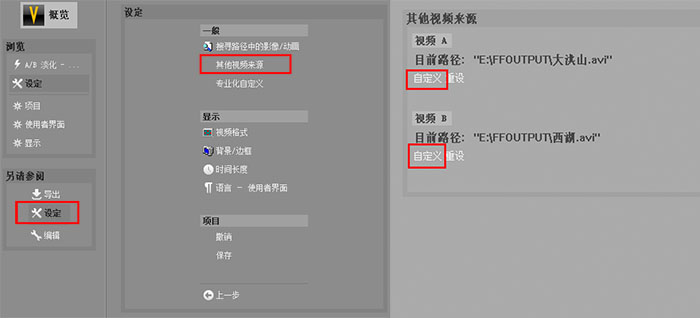如何安装使用proDAD VitaScene V3插件
发布时间:2020-09-07 15: 25: 28
作为一款优秀的视频转场特效插件,proDAD VitaScene V3(Windows系统)插件拥有约700个滤镜和众多转场效果,不仅能作为特效插件用于会声会影、vegas等主流视频软件,并且能作为独立的特效软件使用。
接下来,就让小编为大家介绍一下VitaScene V3插件安装的方法吧。
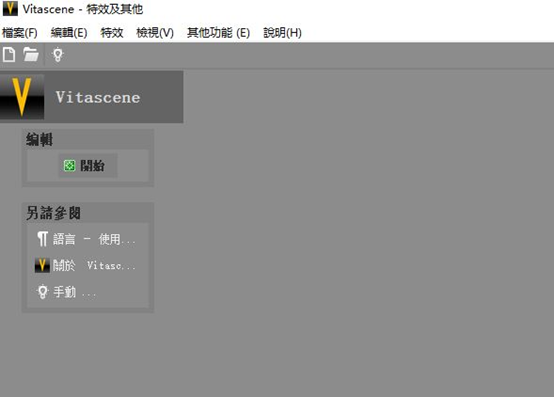 图1:软件界面
图1:软件界面一、 解压软件包
首先,双击安装程序,如图2所示,待安装程序完成安装包的解压。
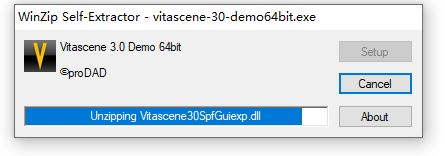 图2:解压安装包
图2:解压安装包二、 进入安装进程
安装包解压完成后,程序的安装向导会自动启动,并打开“欢迎安装”界面。如图3所示,在该界面中,大家可以看到当前安装的程序版本为V3.0.262。单击“下一步”,开始安装程序。
 图3:欢迎界面
图3:欢迎界面接着,如图4所示,阅读软件许可协议后,单击“我接受本许可协议的条款”,继续下一步。
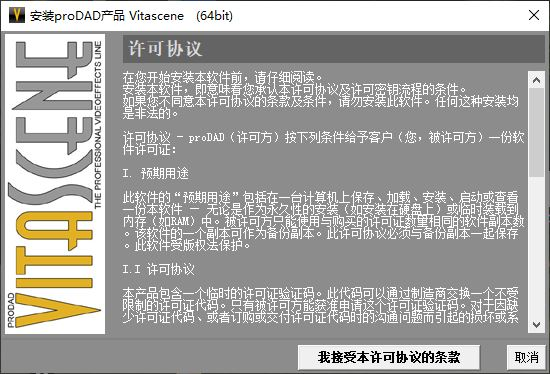 图4:接受许可协议
图4:接受许可协议接着,用户需要指定程序安装的目录。单击路径右侧的“浏览”按钮,即可更改程序默认的安装目录。当然,用户也可以直接使用程序默认的安装路径。
 图5:选择安装目录
图5:选择安装目录完成安装目录的指定后,安装程序会自动检测系统中是否存在支持使用VitaScene插件的视频编辑软件。如有检测到该类视频编辑软件的话,安装程序就将软件列出,供用户选择是否为其安装VitaScene插件。
如果电脑上安装了指定的视频编辑软件,却无法被检测时,需检查一下视频编辑软件的兼容性,尽量将其升级到较新的版本,以与VitaScene V3兼容,再进行安装。
比如,如图6所示,小编所使用的系统中包含了支持VitaScene插件的会声会影软件以及Vegas软件。在这种情况下,我们就可以勾选一款或两款视频编辑软件,为其安装VitaScene插件。
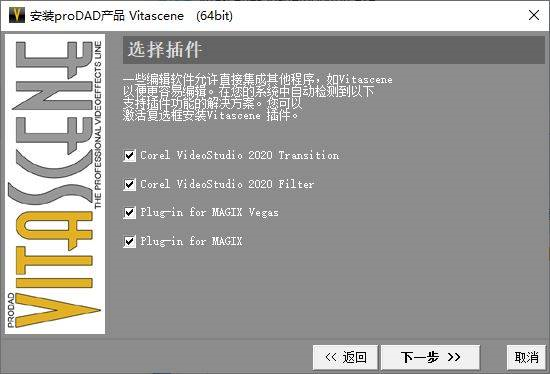 图6:为视频编辑软件安装Vitascene插件
图6:为视频编辑软件安装Vitascene插件完成了视频编辑软件的安装选择后,如图7所示,安装程序会展示具体的安装步骤,用户确认无误后,就可以单击右下角的“安装”,正式开启程序的安装。(如果不需要安装推荐的视频编辑软件,跳过即可)
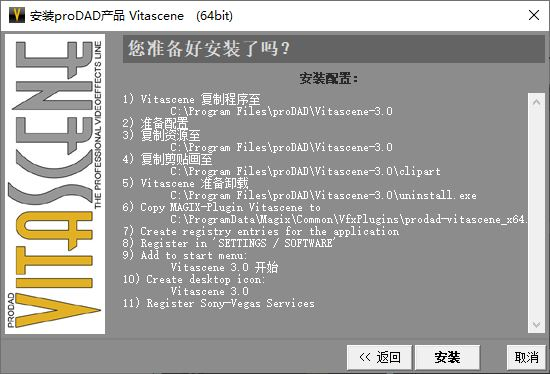 图7:准备安装
图7:准备安装安装开始后,稍等片刻,待安装程序完成各项安装步骤。
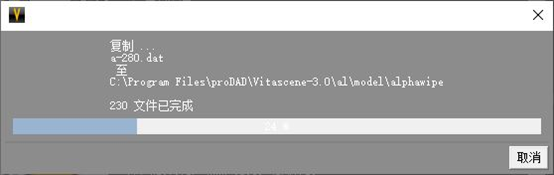 图8:正在安装中
图8:正在安装中当安装程序弹出如图9所示的完成界面时,即表示Vitascene插件已安装完成。
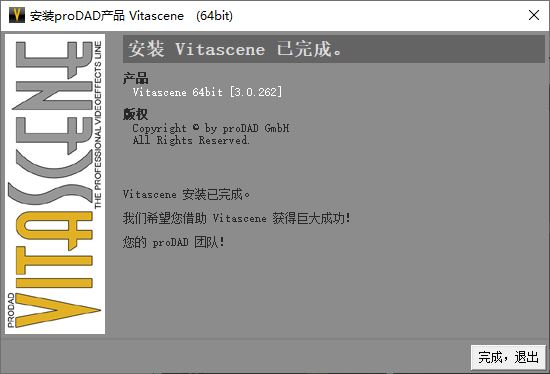 图9:安装完成
图9:安装完成为了检查Vitascene插件是否在视频编辑软件中安装成功,我们可以打开相关视频软件进一步检查。
比如,如图10所示,打开会声会影的特效工具,选择其中的“proDAD”工具组,找到Vitascene插件,即表示插件已成功安装。有兴趣的小伙伴们可以在proDAD下载页进行下载试用。
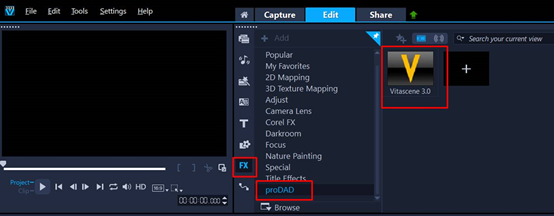 图10:在会声会影中的Vitascene插件
图10:在会声会影中的Vitascene插件以上就是Vitascene V3插件安装的全部演示内容。如果您希望获取更多有关Vitascene插件的功能介绍,欢迎访问proDAD中文网站。
作者:泽洋
展开阅读全文
︾
读者也访问过这里: